הערה: צילומי המסך במאמר זה הם מהגירסה האישית של Clipchamp. אותם עקרונות חלים על Clipchamp עבור חשבונות עבודה.
ערוך את עוצמת הקול של קליפ הווידאו ב- Clipchamp על-ידי בחירתו בציר הזמן של העריכה והעברת מחוון עוצמת השמע ליותר מ- 100%. המאמר הבא מציג את השלבים לביצוע פעולה זו. שים לב שההוראות זהות לעריכת עוצמת הקול בקובצי מוסיקה ו- SFX.
כיצד להגדיל או להקטין את עוצמת הקול
שלב 1. בחר את הקליפ ולאחר מכן פתח את אפשרויות השמע
לחץ על סרטון הווידאו בציר הזמן כדי שהוא יסומן. לאחר מכן, בחר את כרטיסיית השמע בסרגל הצידי השמאלי. אפשרויות עריכת שמע יופיעו.
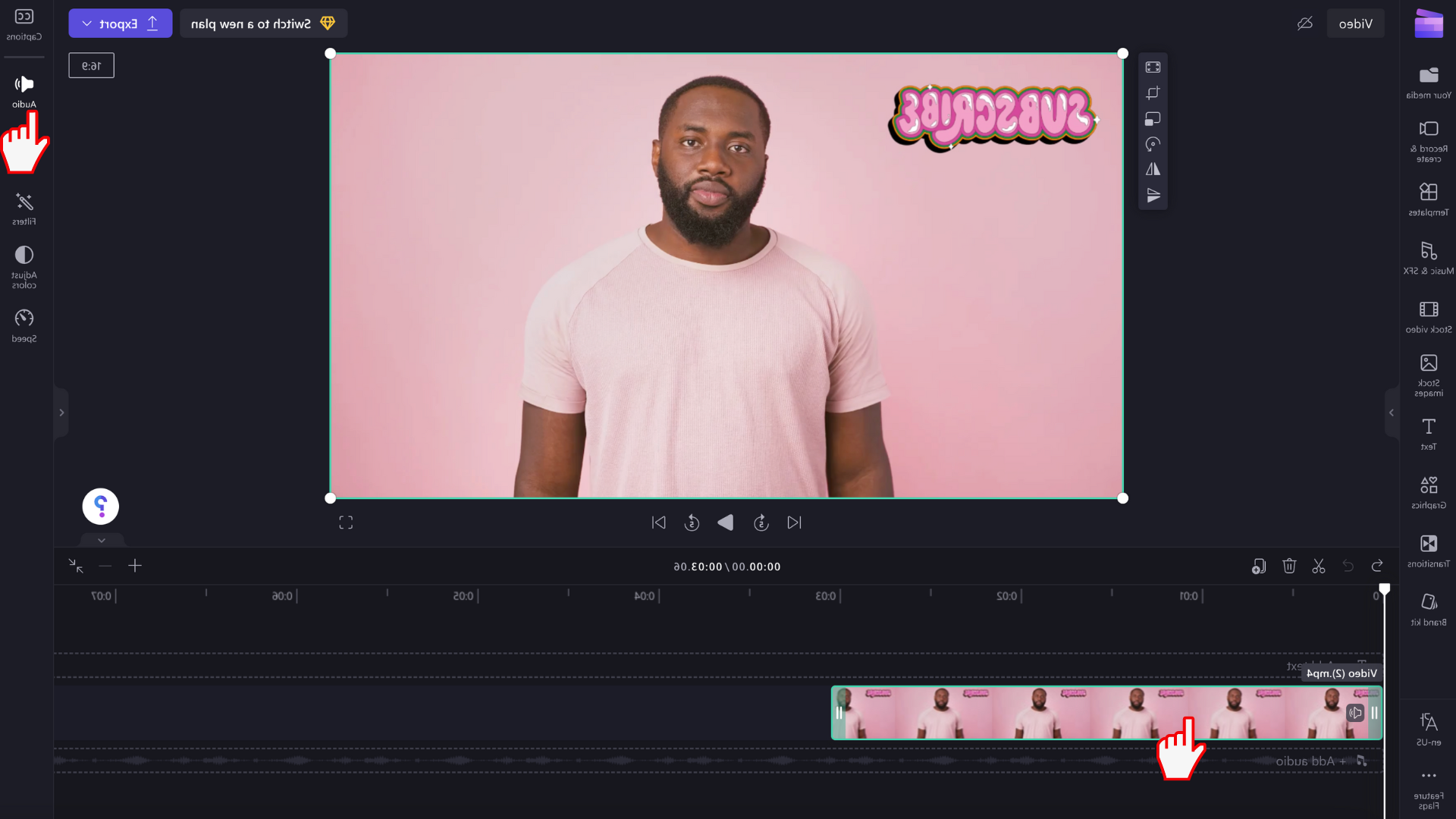
שלב 2. השתמש במחוון עוצמת הקול כדי לשנות את עוצמת הקול
בכרטיסיה שמע , גרור את מחוון העצמת הקול של המעקב כלפי מטה אל האחוז הרצוי. עוצמת הווידאו תהיה באופן אוטומטי 100%. גרור שמאלה לקבלת עוצמת קול נמוכה יותר או ימינה לקבלת עוצמת קול גבוהה יותר.
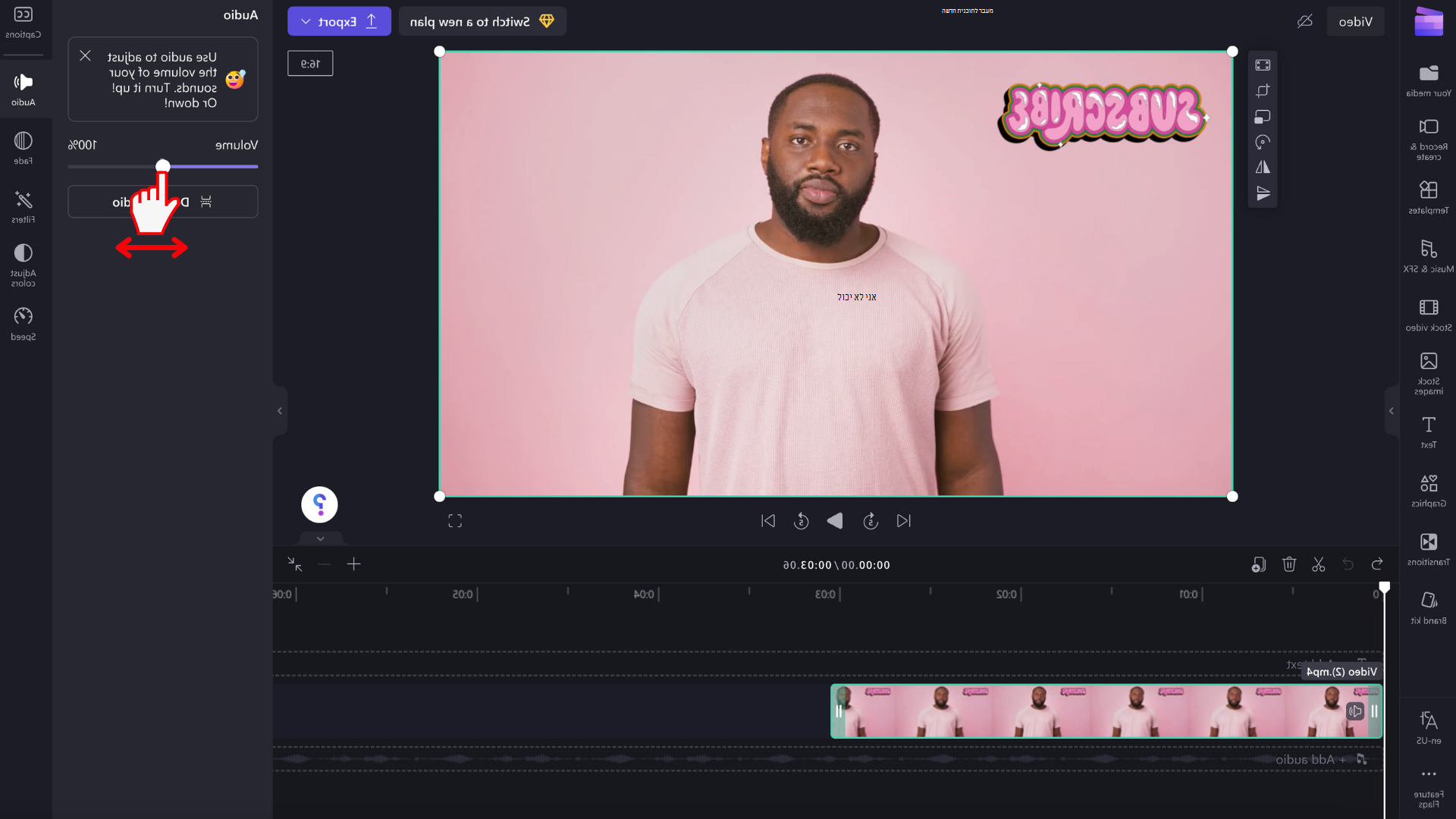
כיצד לנתק ולמחוק את שמע הווידאו
באפשרותך גם לנתק את השמע מהווידאו על-ידי לחיצה על לחצן נתק שמע.
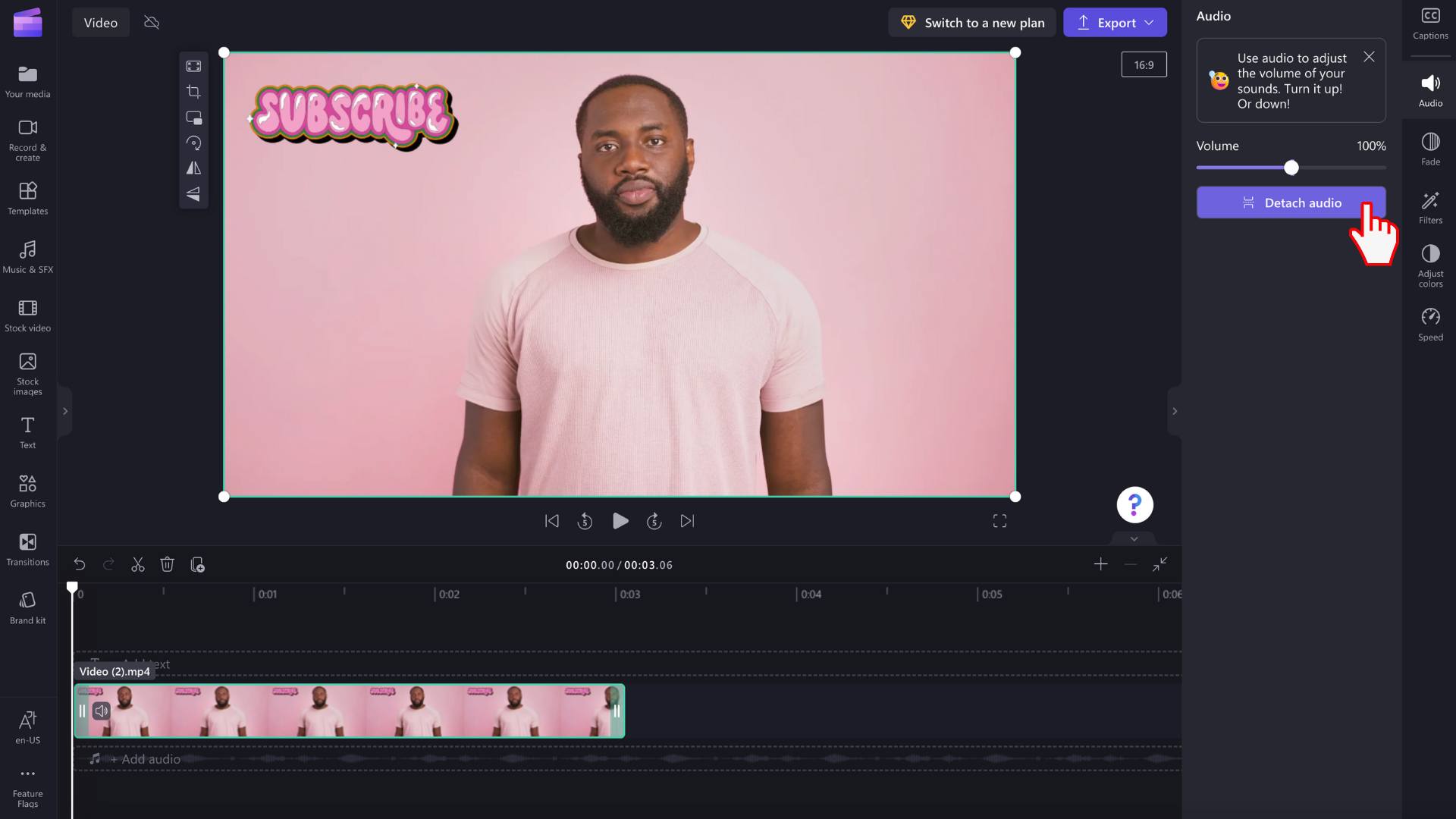
השמע של הווידאו ינתק ויוצב באופן אוטומטי מתחת למעקב הווידאו בשורה חדשה בציר הזמן. קובץ השמע יישמירה באופן אוטומטי גם במכשיר שלך כך שתוכל לגשת אליו שוב מאוחר יותר, לדוגמה, בעת קישור מחדש של נכסי מדיה נדרש.
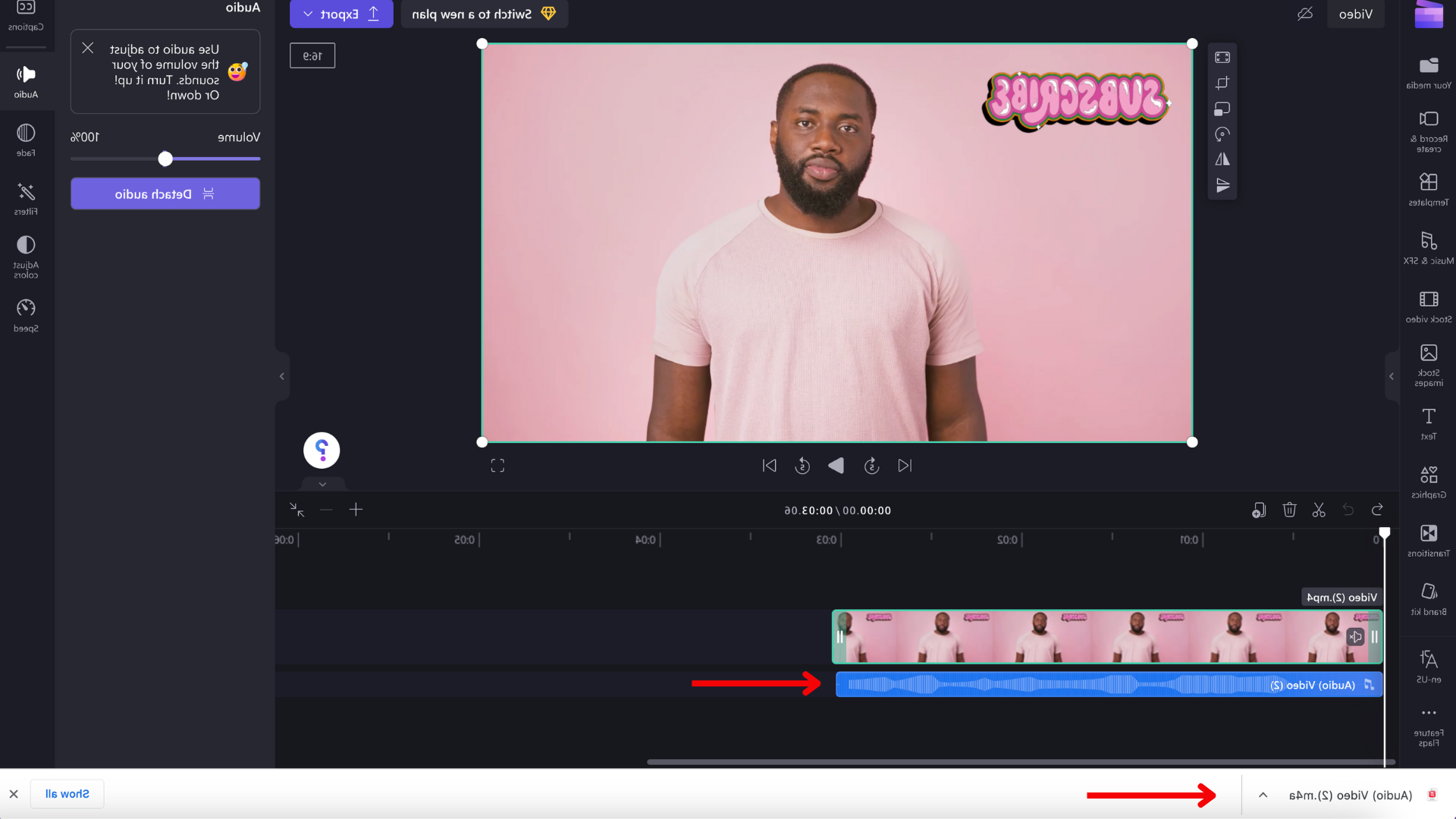
אם ברצונך למחוק את השמע, בחר את קובץ השמע בציר הזמן כדי שהוא יסומן. לאחר מכן, בחר בלחצן פח האשפה או השתמש במקש Delete בלוח המקשים.
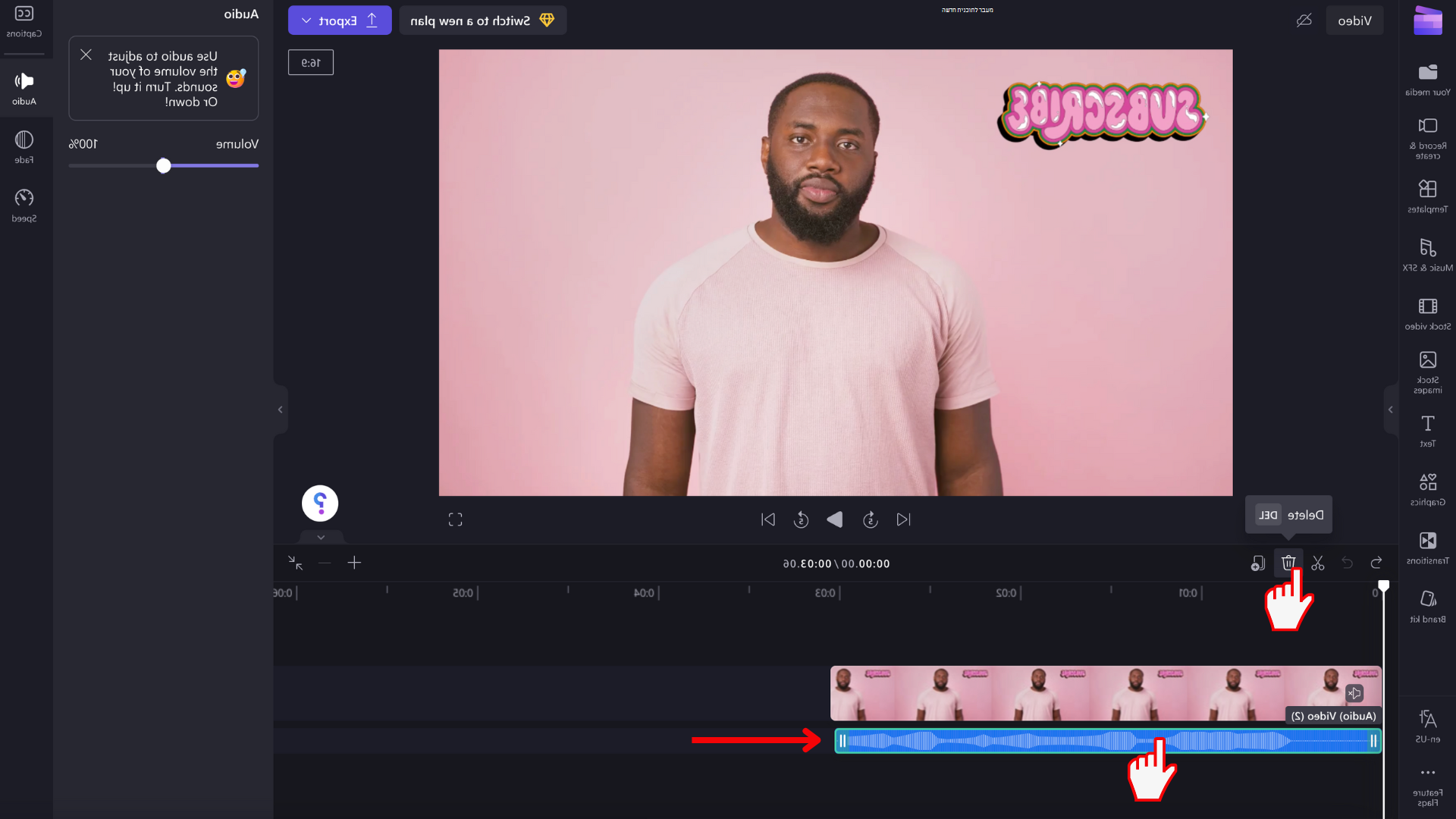
ביטול שינוי
באפשרותך להחזיר את קליפ הווידאו או השמע לעוצמה המקורית שלו בכל עת על-ידי בחירתו שוב בציר הזמן והעברת המחוון בחזרה ל- 100%. באפשרותך גם להשתמש בלחצנים בטל ובצע שוב.
הוספת אפקט הגדלת עמעום או הקטשה
בנוסף לכוונון עוצמת השמע כמתואר לעיל, באפשרותך גם להוסיף אפקט הגדלת עמעום או הקטשה של עמעום לתמונה. פעולה זו שימושית כדי להגדיל או להקטין באיטיות את עוצמת הקול בתחילת סרטון וידאו או בסוף שלו. גלה כיצד תוכל להשיג זאת במאמר הבא: כיצד להוסיף מעברים ועמיות.



